
딩톡 온라인 강의실 운영에 혼란이 있으신가요? PHP 편집기 Strawberry가 귀하의 질문에 답변해 드립니다! 본 가이드에서는 로그인 방법, 클래스 생성 방법, 학생 초대 방법, 클래스 활동 진행 방법 등을 자세히 소개하고, DingTalk 온라인 클래스룸의 기능과 사용법을 숙지할 수 있도록 단계별로 안내합니다.
DingTalk 온라인 교실은 온라인 교육, 온라인 숙제 제출, 온라인 시험 등의 응용 시나리오를 다루는 라이브 방송, 비디오 녹화 및 기타 링크 보기 과정과 그룹 라이브 방송을 지원합니다. 동시에 DingTalk의 그룹 라이브 방송 기능도 무료로 공개되어 라이브 방송 중에 교사와 학생이 상호 작용할 수 있습니다.
소프트웨어 다운로드는 PC와 휴대폰으로 나누어져 [딩톡] 소프트웨어를 다운로드하고 설치합니다. PC버전은 PC버전 홈페이지에서 검색하시면 PC버전을 다운로드 받으실 수 있습니다.
2. 조직 구조 구축
1. 학교 전체가 실시간 교육을 위해 DingTalk를 사용하고, 학교 관리자는 DingTalk 플랫폼에 학교를 만들어야 합니다.
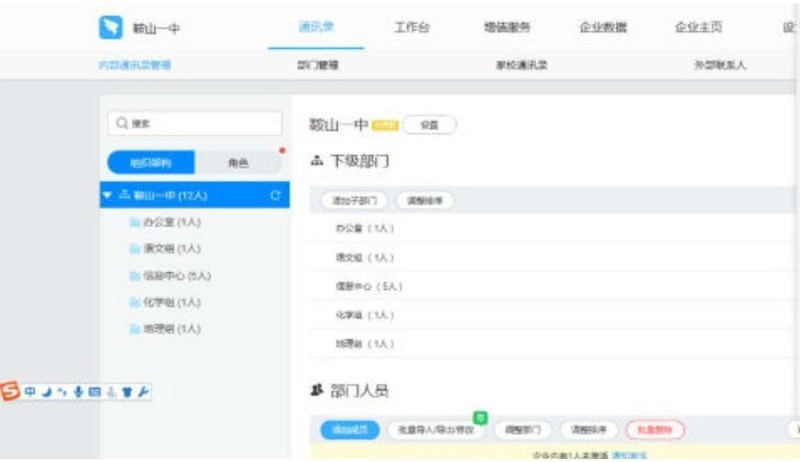
2. 교장선생님, 교과선생님, 모든 학생은 DingTalk 소프트웨어를 설치하고 학교에 가입해야 합니다.
3. 담임 선생님이 수업 그룹을 만들고, 과목을 초대하고, 학생들에게 참여를 알립니다.
3. [DingTalk 온라인 교실] 운영 안내 [수업 그룹]에서는 교사가 [그룹 라이브 방송]을 통해 쉽게 온라인 수업을 구현할 수 있으며, 학생들은 수업에서 한 단계만 학습하면 실시간 상호 작용이 지원됩니다. 1단계: 휴대폰에서 수업 라이브 방송 시작: 수업 그룹을 입력하고 오른쪽 하단의 "+" 기호를 클릭한 후 "그룹 라이브 방송"을 선택하고 안내에 따라 라이브 방송 내용을 입력한 후 클릭하여 선택합니다. "생방송 시작"을 선택하면 학급 전체의 생방송이 시작될 수 있습니다. 또는 아래 [온라인 수업]을 선택해 라이브 방송을 시작하거나, 전체 수업 라이브 방송을 진행할 수도 있습니다.
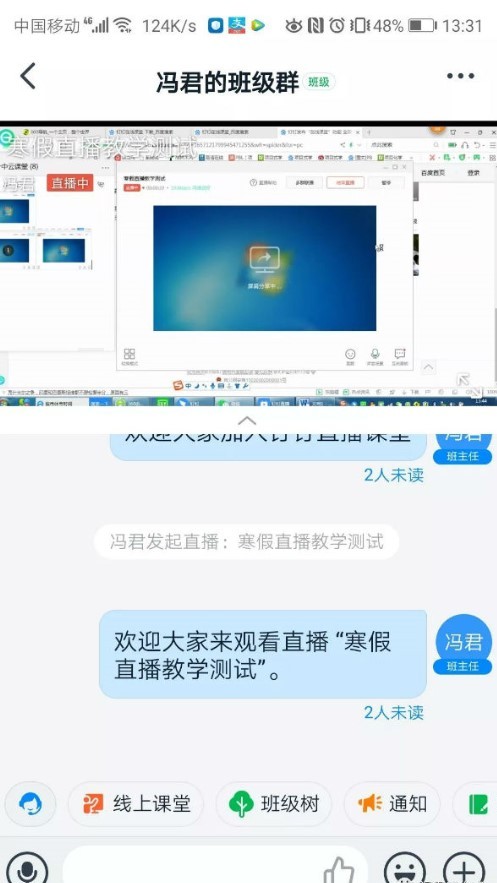
PC 버전: 동일한 입구를 통해 "라이브 방송 시작"이 가능합니다. [카메라, 분할 화면, 전문 장비]의 세 가지 모드를 지원하며, 다중 그룹 동시 방송도 가능합니다.
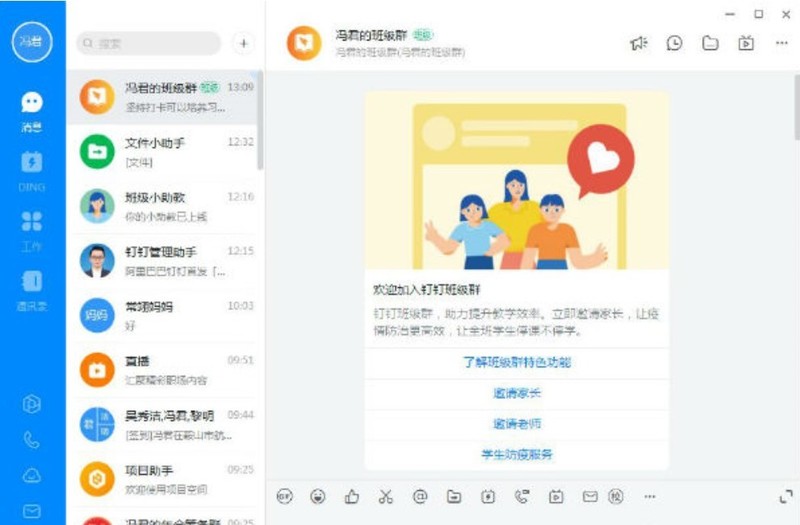
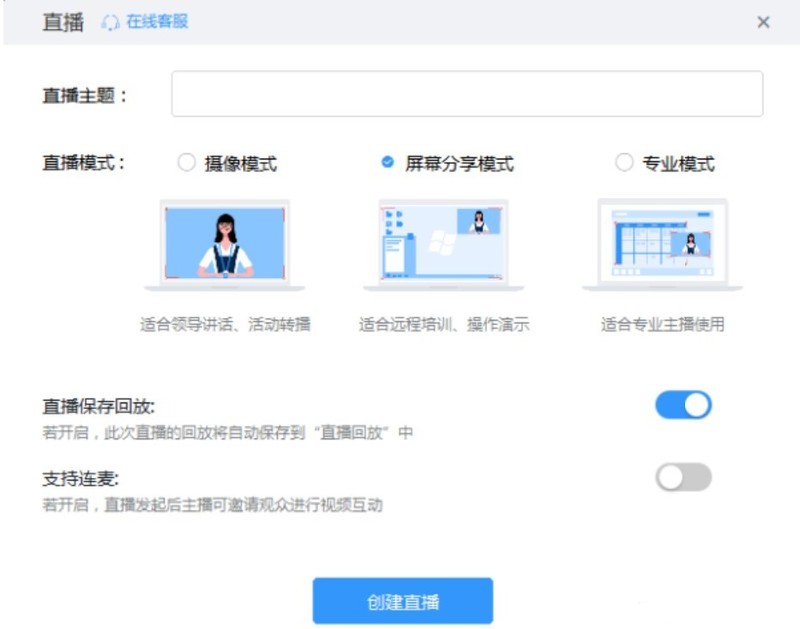
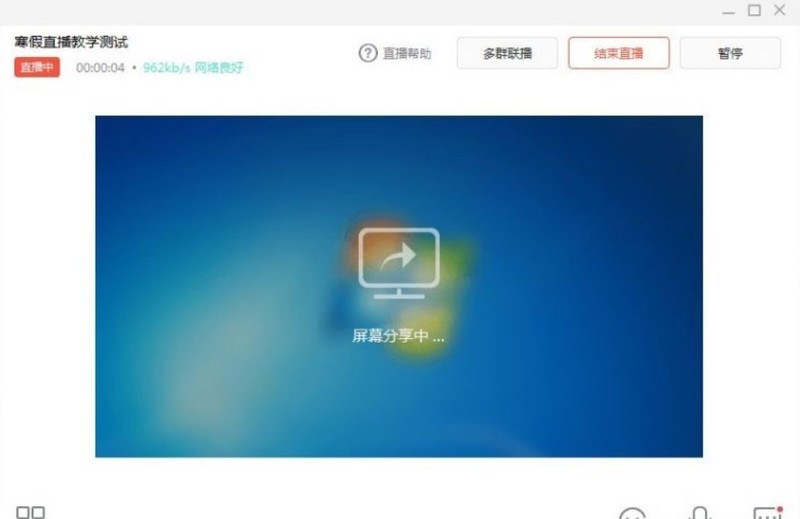
2단계: 학생들은 실시간 방송을 시청합니다. 학생들은 DingTalk 메시지 페이지 상단이나 수업 그룹을 클릭하여 직접 시청합니다. 학생들은 "메시지를 남기고 채팅하기" 또는 "손을 들어 마이크에 연결하기"와 같은 방법을 통해 교사와 상호 작용하도록 선택할 수 있습니다. 실시간 방송은 컴퓨터와 휴대폰으로 시청하실 수 있습니다.
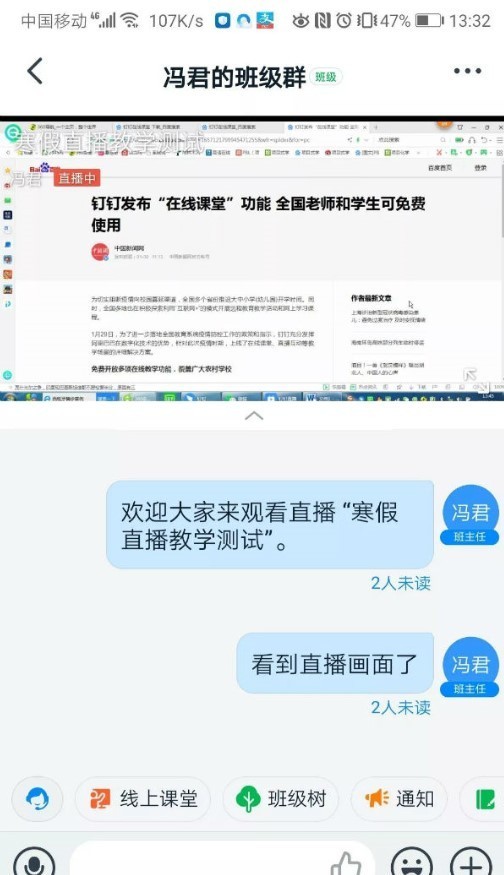
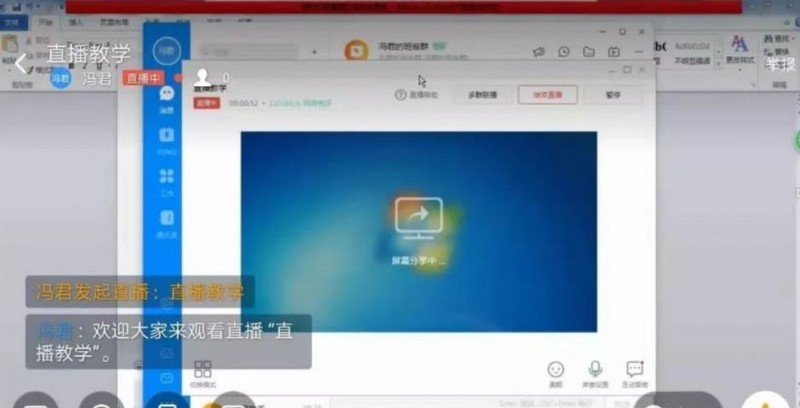
3단계: 라이브 방송 후 데이터 통계 및 검토 1. 라이브 방송이 종료되면 시스템이 자동으로 라이브 방송 시간과 시청자 수를 계산하여 각 수업 라이브 방송의 효과를 측정할 수 있습니다. .
2. 생방송 종료 후, 교사와 학생은 휴대폰, PC의 [그룹 설정 - 생방송 다시보기]에서 생방송 다시보기 영상을 시청할 수 있어 개인 청취 결과에 따른 학습이 가능합니다.
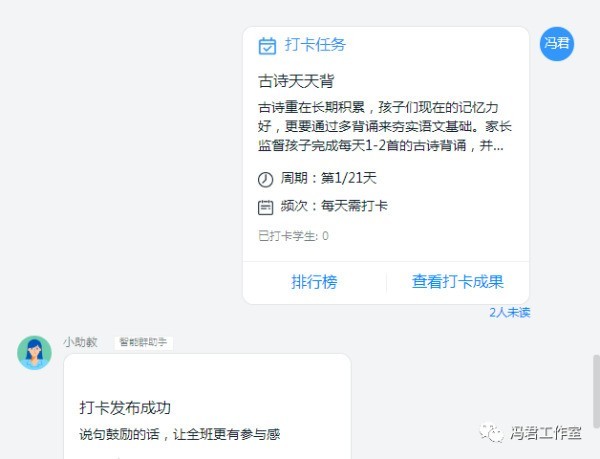
4단계: 방과 후 숙제 DingTalk에서는 [방과 후 숙제] 및 [체크인 학습] 작업을 할당하여 학생들에게 미리보기, 검토 및 통합을 촉구할 수도 있습니다.
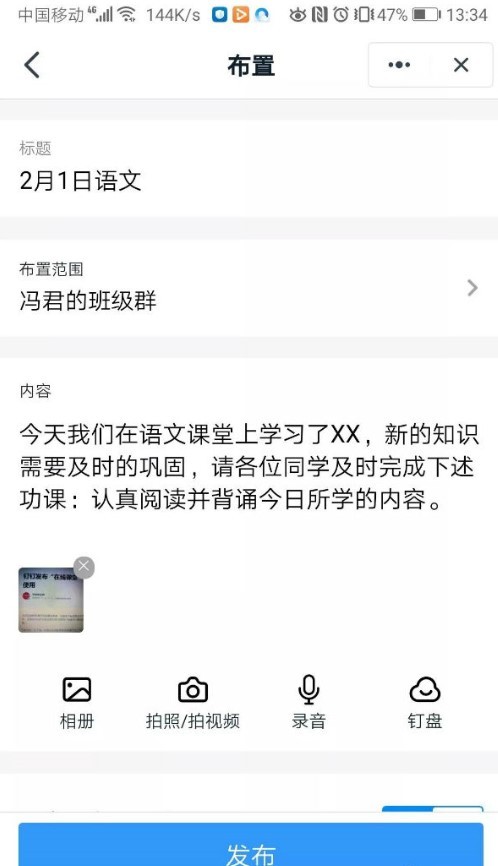
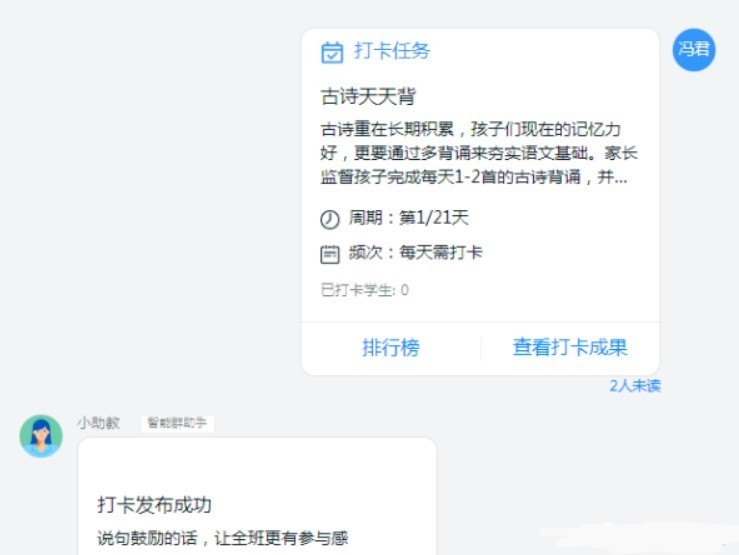
위 내용은 DingTalk 온라인 강의실 운영 방법 소개의 상세 내용입니다. 자세한 내용은 PHP 중국어 웹사이트의 기타 관련 기사를 참조하세요!